Щелчок правой кнопки мыши выключает не только инструмент создания объекта, но и многие другие инструменты. В дальнейшем, при необходимости выключения какого -либо инструмента, используйте данный прием.
Выделение рамкой — следующий способ выделения объектов. Рамкой можно вы-делить несколько объектов разом. При наличии нескольких объектов в сцене на-жмите кнопку мыши в произвольной точке пространства и, не отпуская ее, прове-дите мнимую диагональ рамки выделения.
Существуют два режима выделения объектов рамкой: Window (Охватывающий) и Crossing (Пересекающий). В режиме Window (Охватывающий) выделенными оказываются лишь те объекты, которые полностью помещаются в рамку выделе-ния. То есть необходимо полностью охватить рамкой форму объектов, чтобы выде-лить их. В режиме Crossing (Пересекающий) для выделения достаточно лишь час-тично задеть объект.
Режим Crossing (Пересекающий) в большинстве случаев более удобен, потому явля-ется стандартным по умолчанию. Переключение между данными режимами проис-ходит на главной панели инструментов при помощи кнопки Window/Crossing (Охва-тывающий/Пересекающий), показанной на рис. 1.38 . Взглянув на изображение этой кнопки, можно легко определить, какой именно режим в данный момент включен. Помимо режима, можно также настраивать форму области выделения. Левее кноп-ки выбора режима выделения на панели инструментов расположена кнопка выбора формы региона. Нажмите ее и подержите нажатой в течение одной секунды — по - явится список вариантов форм (рис. 1.39).
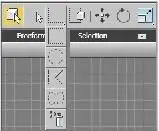
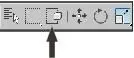
Рис. 1.38. Кнопка переключения между Рис. 1.39. Варианты форм режимами выделения Windowи Crossingрегиона выделения
Здесь представлены следующие варианты:
Rectangular (Прямоугольная) — стандартный вариант, рамка имеет прямо-угольную форму;
Circular (Круглая) — округлая область выделения. Используется, когда необхо-димо выделить совокупность объектов, расположенных вокруг какого - то одного;
Fence (Ограждение) — форма области выделения рисуется произвольно при по-мощи ломаной линии;
Lasso (Лассо) — область выделения рисуется абсолютно произвольно и может иметь любую форму. Например, можно обвести требуемый участок выделения, каким бы он ни был;
Paint (Рисование) — позволяет последовательно показывать выделяемые объек-ты. Выберите данный режим, зажмите кнопку мыши и поочередно проведите курсором по выделяемым объектам.
Таким образом, можно настраивать форму и режим рамки выделения. Выделение по имени — еще один способ выделения, который позволяет быстро найти и выделить требуемый объект в сцене, если известно его имя. Слева от кнопки переключения формы области выделения на панели инструментов расположена кнопка Select by Name (Выделить по имени). Она открывает отдель-ное окно — Select From Scene (Выделить в сцене), в котором представлен список существующих в сцене объектов (рис. 1.40).
Если список существующих объектов очень длинный, то можно не искать требуе-мый объект, а ввести его имя в поле Find (Найти). Также в верхней части окна распо-ложена панель фильтров отображения объектов в списке. Здесь можно отключить видимость объектов того или иного вида. Например, если вы хотите, чтобы в списке отображались только геометрические объекты, то кнопку Display Geometry (Ото-бражать геометрические объекты) надо оставить включенной, а все остальные — от-ключить. Если необходимо добавить к списку, например, источники света, то включается кнопка Display Lights (Отображать источники света) .
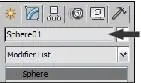
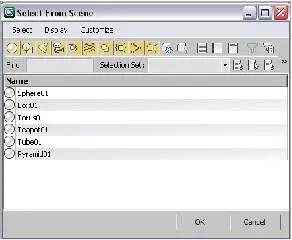 Рис. 1.41. Поле ввода
Рис. 1.41. Поле ввода
Рис. 1.40. Окно Select From Sceneимени объекта
Выделив в списке требуемый объект, нажимаем в данном окне кнопку OK , тем са-мым автоматически закрываем окно и выделяем показанный объект в сцене. Выделение по имени нередко используется при создании сложных проектов, ведь окончательная сцена содержит сотни, а иногда — тысячи объектов. В таких случа-ях наиболее значимым объектам стоит присваивать уникальные имена, чтобы в дальнейшем легко найти и выделить их при необходимости. Для того чтобы назна-чить объекту уникальное имя, необходимо воспользоваться полем ввода имени, расположенным в верхней части раздела Modify (Изменить) командной панели (рис. 1.41). Выделите требуемый объект, затем введите его уникальное имя в этом поле.
Читать дальше
Конец ознакомительного отрывка
Купить книгу

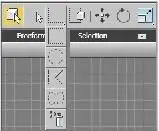
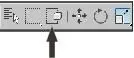
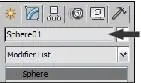
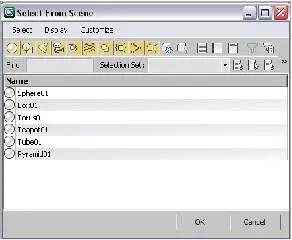 Рис. 1.41. Поле ввода
Рис. 1.41. Поле ввода



![Сергей Тимофеев - Как Из Да́леча, Дале́ча, Из Чиста́ Поля... [CИ]](/books/428372/sergej-timofeev-kak-iz-da-lecha-dale-cha-iz-chista-thumb.webp)






